Zur Abwechslung spielt eine Radeon in der Radeon Tweaker Group RTG mal nicht zwangsläufig die Hauptrolle, aber es handelt sich eben auch um die AMD-Grafik. In diesem Artikel dreht sich allerdings alles erstmal um das Gerät an sich, das HP Spectre x360 15 mit einem Intel i7-8705G und der besagten Radeon RX Vega M GL. Man muss die gesamte Geschichte im Zusammenhang betrachten, weshalb ich unserem Leser und Forenmitglied gurdi, einem aktiven Mitglied in der RTG dankbar bin, dass er seine Erkenntnisse und die einfache Abhilfe mit uns teilt.Deshalb ziehe ich mich jetzt verbal zurück und überlasse ihm einfach den Rest des Textes.
Einführung und Problemstellung
Ich widme mich hier dem Gesamtkonzept, weil hier auch einfach alles miteinander zusammenhängt und auch voneinander abhängig ist. Die Radeon Vega M GL spielt natürlich auch eine zentrale Rolle bei der Betrachtung, aber eben nicht nur.
Warum das jetzt alle überhaupt einen Artikel Wert ist? Weil das HP Spectre im Auslieferungszustand einfach ein völlig unrundes Gerät und das Internet deshalb voll mit Beschwerden ist. Fakt ist, dass des HP Spectre in nicht nachvollziehbare Phantomlimits rennt und so sowohl die CPU wie auch die GPU Einheit einbremst und zwar völlig ohne Not. Dabei ist das ganze dann auch noch relativ Laut. Das betrifft nicht nur die Kaby Lake G Version, ich beschränke mich hier jedoch auf diese aufgrund mangelnder Erfahrung mit anderen Ausführungen.
Ich habe das Gerät recht günstig neu erworben (1450 €), war mir der bekannten Probleme im Vorfeld bewusst und hatte es auch fest auf der Agenda, genau diese zu beheben. Was ich dann aber aus dem Gerät gemacht habe, ist durchaus erstaunlich und ich hätte es so auch nicht erwartet. Aber schaut einfach selbst.
Im Auslieferungszustand verhält sich das Spectre ziemlich merkwürdig, denn nach etwa 10min drosselt es alle Komponenten, ohne dass diese sonderlich hohen Temperaturen erreicht hätten. Die Vega M GL APU läuft von Haus aus schon nicht mit dem maximalen Takt von 1011 MHz sondern mit maximal 985 MHz und nach den erwähnten 10 min nur noch mit Taktraten von rund 600 MHz. Die CPU wird dazu noch dermaßen eingebremst, dass selbst kleinere Modelle schneller sind als der i7-8705G.
Das Ganze passiert zudem völlig unabhängig von den Temperaturen oder dem Lastszenario. Vermeintliche Problemlösungen geistern viele durchs Netz, wie z.B. den ULPS (Ultra Low Power Stage) Modus zu deaktivieren oder Modifikationen in den Energieeistellungen von Windows vorzunehmen, die aber alle nicht wirklich greifen. Ich gebe hier deshalb allen ein kleines Round-Up in die Hand, um einmal dieses merkwürdige Drosselverhalten zu beseitigen, das Gerät leiser zu machen sowie die Leistung der APU massiv zu erhöhen – also sowohl der GPU, als auch der angeanschten Grafikeinheit.
Wir reparieren das verkorkste Power-Management
Fangen wir mit dem größten Ärgernis an, dem sinnlosen Drosseln durch das merkwürdige Powermanagement. Wie bereits erwähnt, gibt es dazu viele ominöse Tips, aber nichts davon hilft wirklich. Die Lösung dafür ist aber eigentlich völlig simpel. Installiert einfach folgendes Treiberpaket, erhältlich bei HP auf der Supportseite.

Es ist nicht die neuste Version (wichtig!). Installiert also unbedingt die hier angegebene un keine andere! Intel Dynamic Platform and Thermal Framework Client Driver (Windows 10 v1803) – VERSION: 8.3.10208.5644
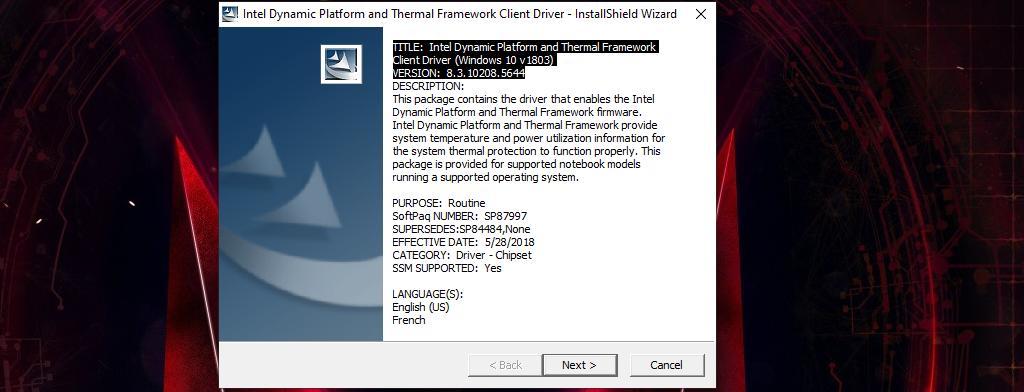
Das beseitigt jetzt schon einmal grundlegend das ganze unnötige Trotteln, die GPU läuft nun auf wundersame Weise mit 1011Mhz, und auch die CPU trottelt nicht mehr völlig grundlos. Die Temperaturen bleiben dabei ebenfalls alle im grünen Bereich, aber in den folgenden Schritten werden wir uns auch denen noch etwas intensiver annehmen, denn es geht immer besser, glaubt mir.
Dafür gehen wir erstmal ins Bios des Spectre. Mit „ESC“ kommt Ihr ins Bootmenü, von dort aus mit „F10“ ins Bios. Da schaut Ihr unter „System Configuration“ nach der Einstellung „Fan always on“ und deaktiviert diese. Warum machen wir das? Es ist völlig unnötig, dass der Laptop im Idle die Lüfter die ganze Zeit beansprucht. Wozu auch? Und keine Sorge wegen den Temperaturen, denn die Lüfter springen immer noch pünktlich genug an, sobald das Gerät etwas wärmer wird. Das passiert irgendwo zwischen 45-50 Grad CPU-Temperatur.
Desweiteren würde ich empfehlen, auch mal einen Blick in die Energieeinstellungen zu werfen, denn das Verhalten beim Zuklappen des Displays z.B. sollte man bei einem Convertible schon konfigurieren und auch etwas Fein-Tuning für den Akku kann durchaus sinnvoll sein, wie z.B. hier im Screenshot zu sehen. Hier muss aber jeder das Ganze anhand seines eigenen Nutzungsverhaltens individuell konfigurieren, daher is dieses nur rein exemplarisch:
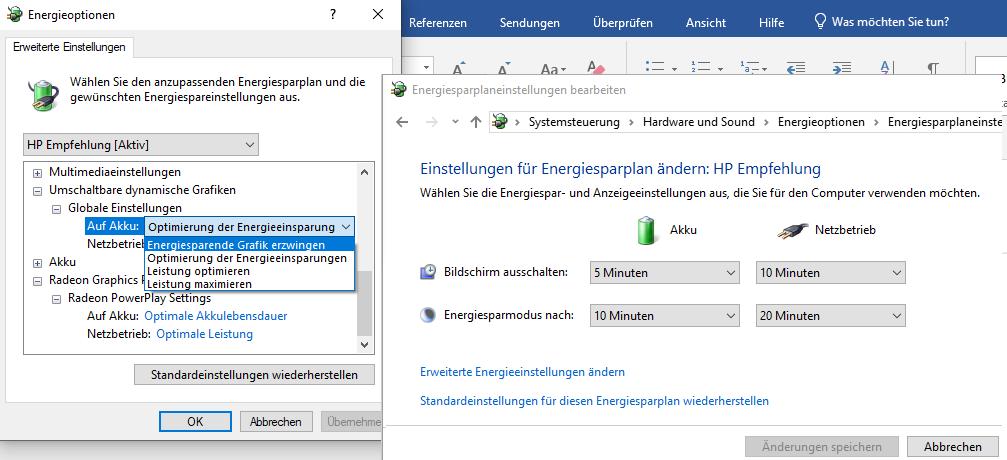
So nun haben wir schon mal konstante Leistung und beim abendlichen Surfen und im Idle bzw. dem Officebetrieb ein ruhiges Gerät, das seine Lüfter deaktiviert. Denn immerhin ist das ja auch ein Convertible, das man gerne an beliebigen Orten verwendet. Ruhe ist da allererste Bürgerpflicht.

































Kommentieren